
 Register Windows je eden najbolj skrivnostnih delov operacijskega sistema, ki omogoča konfiguriranje in spreminjanje skoraj vseh vidikov sistema Windows. Nekateri delajo z registrom nenehno, vendar večina ljudi o njem samo slabo pozna in ni povsem prepričana, kako ustvariti razdelke in parametre po meri. Poskusimo torej ugotoviti, kaj je sistem Windows..
Register Windows je eden najbolj skrivnostnih delov operacijskega sistema, ki omogoča konfiguriranje in spreminjanje skoraj vseh vidikov sistema Windows. Nekateri delajo z registrom nenehno, vendar večina ljudi o njem samo slabo pozna in ni povsem prepričana, kako ustvariti razdelke in parametre po meri. Poskusimo torej ugotoviti, kaj je sistem Windows..
Kaj je sistem Windows?
Register Windows ni nič drugega kot skupek različnih sistemskih konfiguracij in nastavitev.
Lahko ga obravnavamo kot bazo podatkov, v kateri so shranjene skoraj vse pomembne informacije. Te informacije vključujejo vse, kar je povezano s strojnim sistemom, nastavitvami aplikacij, nameščenimi programi, uporabniškimi profili itd. Windows se nenehno sklicuje na register, saj so, kot že omenjeno, vse pomembne informacije shranjene v njem, operacijski sistem pa je veliko hitrejši in enostavnejši za upravljanje vsega z enega mesta, kot da se spopadate z ločenimi konfiguracijskimi datotekami, ki se nahajajo na različnih mestih.
Komponente registra sistema Windows
Register Windows 10 je sestavljen iz treh glavnih komponent - ključi na korenski ravni, particije in možnosti.
Ključi ravni korenine vsebujejo particije, ki imajo svoj nabor parametrov.
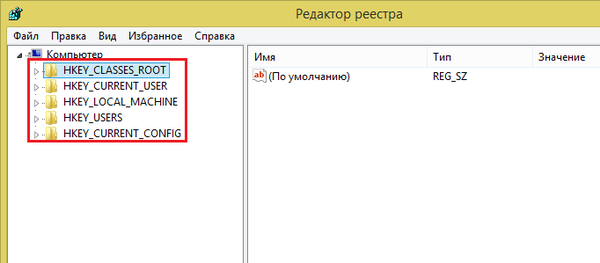
Obstaja pet različnih ključev ravni korenin, vsi pa imajo svoje posebne cilje. Tu je njihovo bistvo:
- HKEY_CLASSES_ROOT (HKCR): ta tipka se uporablja za povezovanje in vdelavo predmetov (Povezovanje in vdelava objektov, OLE) in povezave vrst datotek. To je ključ, kjer Windows poveže datoteke s svojimi programi, tako da lahko uporabnik z njimi odpre in komunicira..
- HKEY_CURRENT_USER (HKCU): ta registrski ključ sistema Windows hrani vse podatke, nastavitve na ravni uporabnikov in konfiguracije, povezane z prijavljenim uporabnikom. Tu ne hranijo le Windows, ampak tudi drugi programi, ki se nanašajo na trenutnega uporabnika.
- HKEY_LOCAL_MACHINE (HKLM): ne glede na status uporabnika ta ključ vsebuje vse sistemske particije, vključno z vsemi nastavitvami strojne opreme, parametri programske opreme itd. Ker HKLM vsebuje večino sistemskih informacij, je to eden najbolj odprtih korenskih ključev sistema Windows..
- HKEY_USERS (HKU): kot pove že ime, ta korenski ključ vsebuje parametre vseh uporabnikov, vključno s prijavljenimi in odjavljenimi, zato te ključa ne zamenjajte z HKCU.
- HKEY_CURRENT_CONFIG (HKCC): poenostavljeno povedano, to je psevdo korenski ključ, saj je neposreden sklic na trenutne nastavitve profila strojne opreme v korenski ključ HKLM.
Nastavitve particije
Vsak od teh korenskih ključev ima svoje razdelke in vsak razdelek ima svoje parametre. V vsakem odseku lahko ustvarite 6 različnih vrst parametrov, vrednosti teh parametrov pa so popolnoma odvisne od zahtev ciljnega programa in / ali konfiguracije..
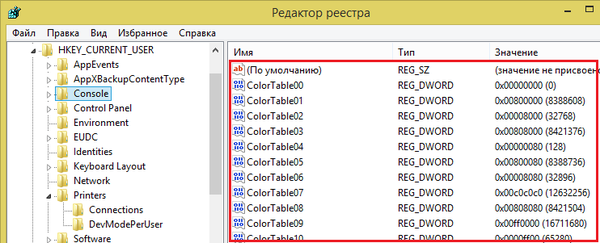
Na splošno obstajajo štiri glavne vrste podatkov, ki se uporabljajo v urejevalniku registra Windows katere koli različice - 7.8 ali 10:
- Parameter niza: je sestavljeno iz preprostega berljivega besedila in je eden najpogosteje uporabljenih parametrov v registru sistema Windows.
- Binarni parameter: kot pove že ime, ta parameter vsebuje samo binarne podatke (0, 1). Pogosto se uporablja za vklop ali izklop določene funkcije..
- Parameter DWORD (32 bitov): podobno kot binarni parameter, vendar lahko shrani katero koli celo število v območju 32 bitov. Zasnovan je za delo z 32-bitnimi sistemi, uporablja pa se tudi v 64-bitnih sistemih za povratno združljivost.
- Parameter QWORD (64 bitov): ta parameter je skoraj kot DWORD, vendar lahko nosi poljubno celo število v območju 64 bitov. Lahko rečemo, da je QWORD zasnovan za delo s 64-bitnimi sistemi.
Kako odpreti urejevalnik registra Windows
Ta način odpiranja registra bo deloval ne glede na nameščeno različico sistema Windows - 7.8 ali 10:
Pritisnite tipko 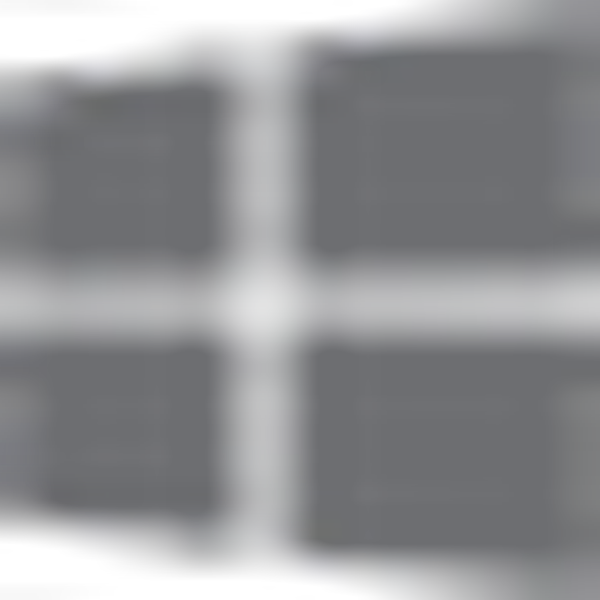 + Pritisnite tipko R, da odprete okno Zaženi. Vnesite regedit ali regedit.exe in pritisnite Enter ali OK. Če se prikaže okno za nadzor uporabniških računov (UAC), kliknite Da..
+ Pritisnite tipko R, da odprete okno Zaženi. Vnesite regedit ali regedit.exe in pritisnite Enter ali OK. Če se prikaže okno za nadzor uporabniških računov (UAC), kliknite Da..
Glavna izvršljiva datoteka urejevalnika registra se nahaja v imeniku C: \ Windows. Tako lahko odprete to mapo in neposredno zaženete datoteko regedit.exe ali pa preprosto ustvarite bližnjico regedit.exe na mestu, ki vam ustreza..
Urejevalnik registra: za 64-bitni in 32-bitni Windows
Register v 64-bitnih različicah sistema Windows je sestavljen iz 32-bitnih in 64-bitnih particij. Mnoge 32-bitne particije imajo enaka imena kot 64-bitne particije in obratno.
64-bitna različica (privzeto uporabljena) (regedit.exe) prikazuje 64-bitne in 32-bitne particije. V 64-bitni različici urejevalnika registra so 32-bitni ključi prikazani v naslednjem registrskem ključu:
HKEY_LOCAL_MACHINE \ Software \ WOW6432Nod
V 64-bitni različici urejevalnika si lahko ogledate in urejate 64-bitne in 32-bitne odseke in parametre. Če si želite ogledati ali urediti 64-bitne ključe, morate uporabiti 64-bitno različico urejevalnika registra (regedit.exe). 32-bitne ključe in vrednosti lahko urejate in si ogledate tudi z 32-bitno različico (% systemroot \% Syswow64). Če želite odpreti 32-bitno različico urejevalnika registra, sledite tem korakom:
- Odprite pogovorno okno Zaženi.
- Vnesite % systemroot% \ syswow64 \ regedit in kliknite V redu.
Ustvarjanje novih odsekov in parametrov
Ustvarjanje particij in parametrov je zelo preprosto. Preden karkoli storite, varnostno kopirajte register Windows, saj lahko napačne nastavitve ali odstranitev pomembnih elementov povzročijo kritične napake..
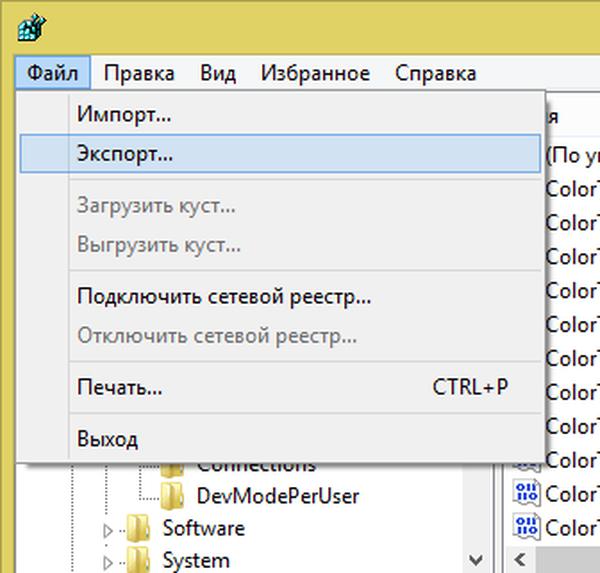
Če želite ustvariti varnostno kopijo, v oknu urejevalnika kliknite "Datoteka -> Izvozi", vnesite ime datoteke in ga shranite na varno mesto.
Če želite ustvariti novo particijo, z desno tipko miške kliknite tipko za korensko raven in izberite "Ustvari -> particija". Novi razdelek bo izgledal kot mapa, privzeto pa se bo imenoval nekaj takega, kot je "Nov razdelek # 1". Seveda se lahko odsek vedno preimenuje. Isti postopek velja, kadar morate ustvariti novo podpoglavje..
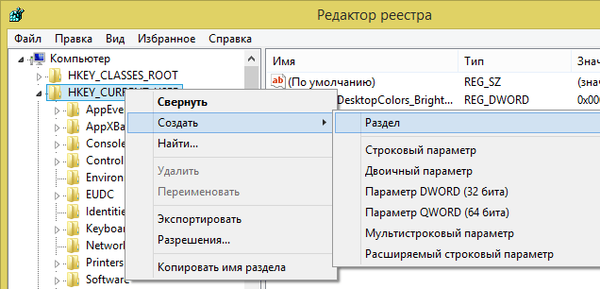
Če želite ustvariti nov parameter, z desnim gumbom miške kliknite na prazno področje desnega podokna urejevalnika in izberite želeni parameter. Ustvarjenemu parametru mora biti dodeljeno ime; ime je popolnoma odvisno od posebnih zahtev.
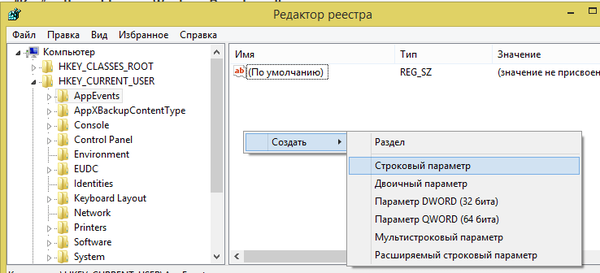
Če želite parametru dodeliti vrednost, ga dvokliknite in vnesite vrednost. Ponovno je vrednost odvisna od programa ali določenih nastavitev..
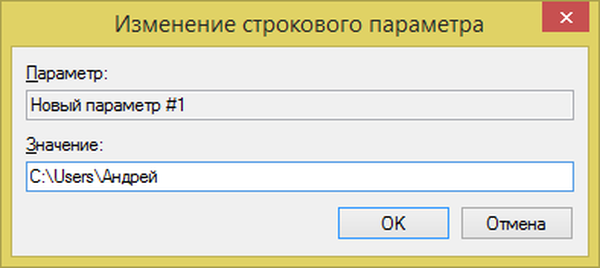
Pravice dostopa do registrskih ključev
Po analogiji s pravicami in dovoljenji za nekatere predmete v datotečnem sistemu NTFS je enaka zaščita zagotovljena za registrske ključe.
Od časa sistema Windows Vista je veliko število registrskih ključev, specifičnih za OS, v katerih so shranjene nastavitve sistema Windows, zaščitene s sistemom Windows Resource Protection, zato jih ne morete preprosto vzeti in izbrisati ali spremeniti. Tega ne morete storiti, če ne postanete njihov lastnik in ne da bi jim postavili dovoljenja (pravice dostopa). Na srečo to omogoča tudi operacijski sistem, vendar je ročni način preveč otožen, zato je bolje uporabiti preprost pripomoček RegOwnershipEx, ki avtomatizira celoten postopek.
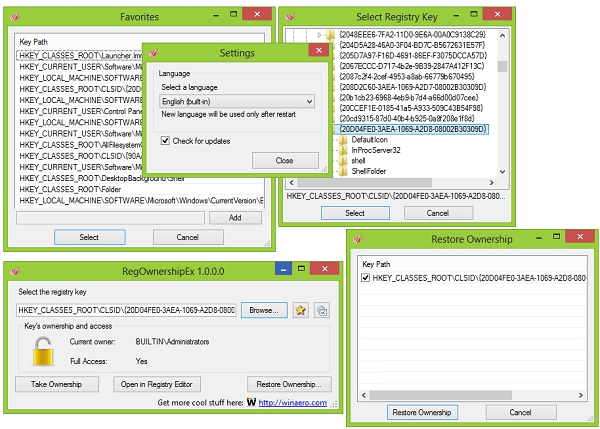
To je vse! Upam, da vam zgornje pomaga bolje razumeti registra sistema Windows in njegovih glavnih komponent. Delite svoje mnenje in izkušnje v spodnjih komentarjih.!
Imejte lep dan!










